使用IDEA 如何发布web项目与配置Tomcat服务器?相信很多没有经验的人对此束手无策,为此本文总结了问题出现的原因和解决方法,通过这篇文章希望你能解决这个问题。
1.创建好web项目之后,现在需要配置服务器,以Tomcat为例
2.选择Run-Edit Configurations
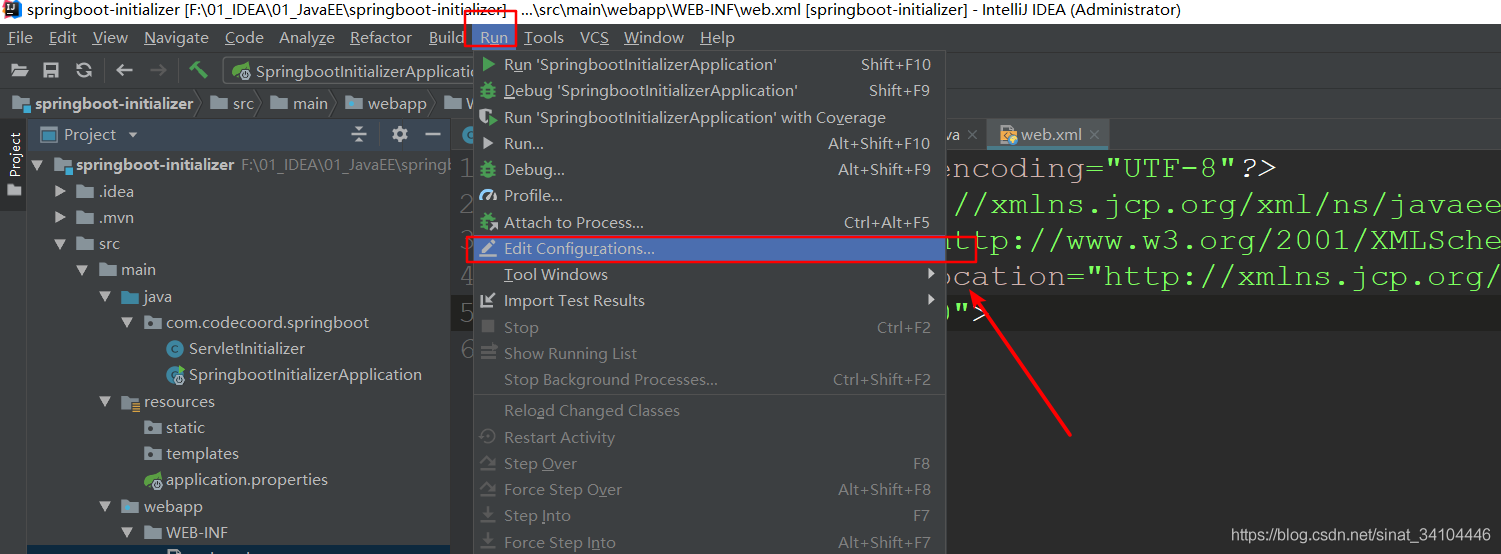
3.点击右上角 + 号,选择2处展开剩下选项
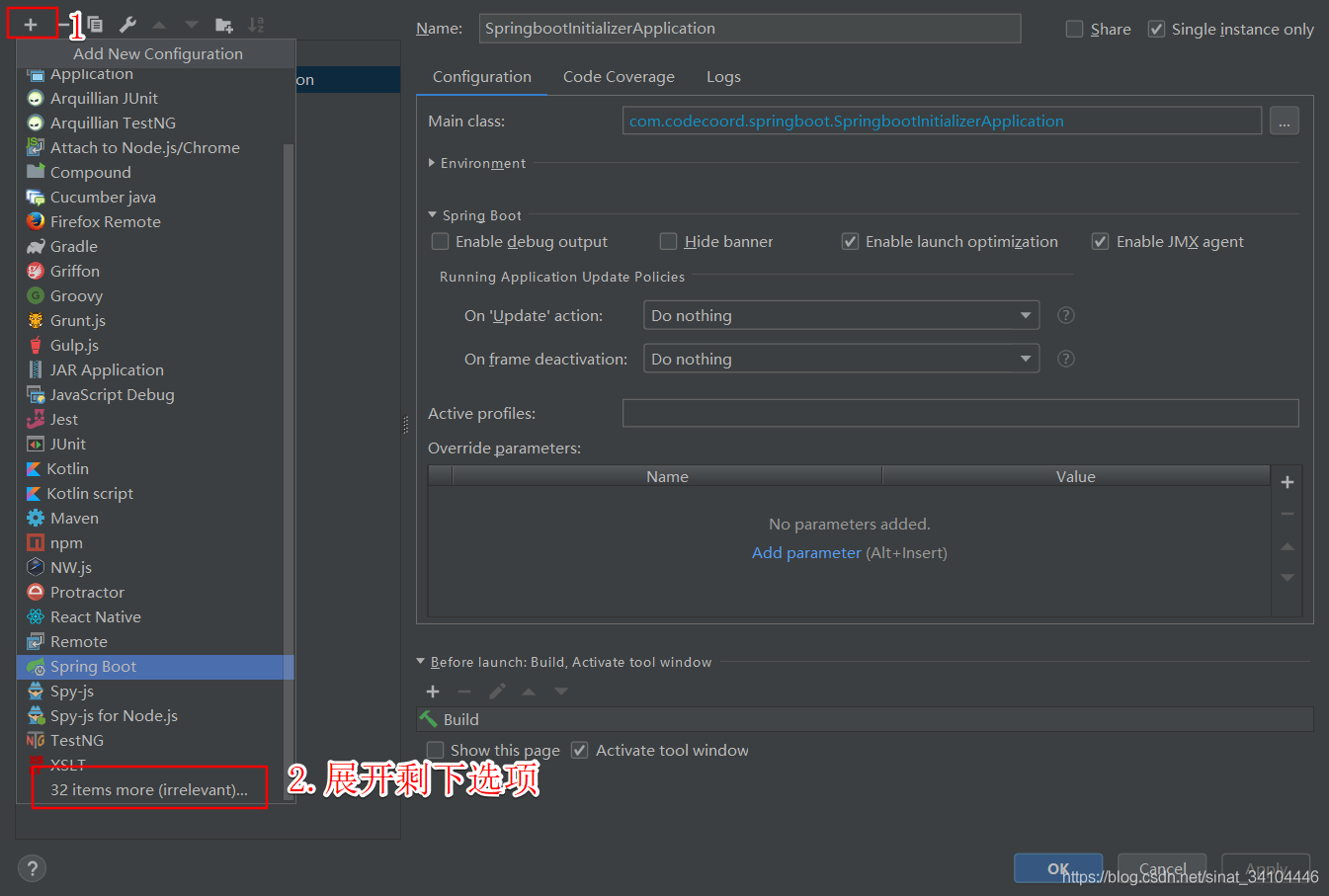
4.找到Tomcat Server,然后选择Local Server

5.设置Tomcat服务器显示名,选择Configure
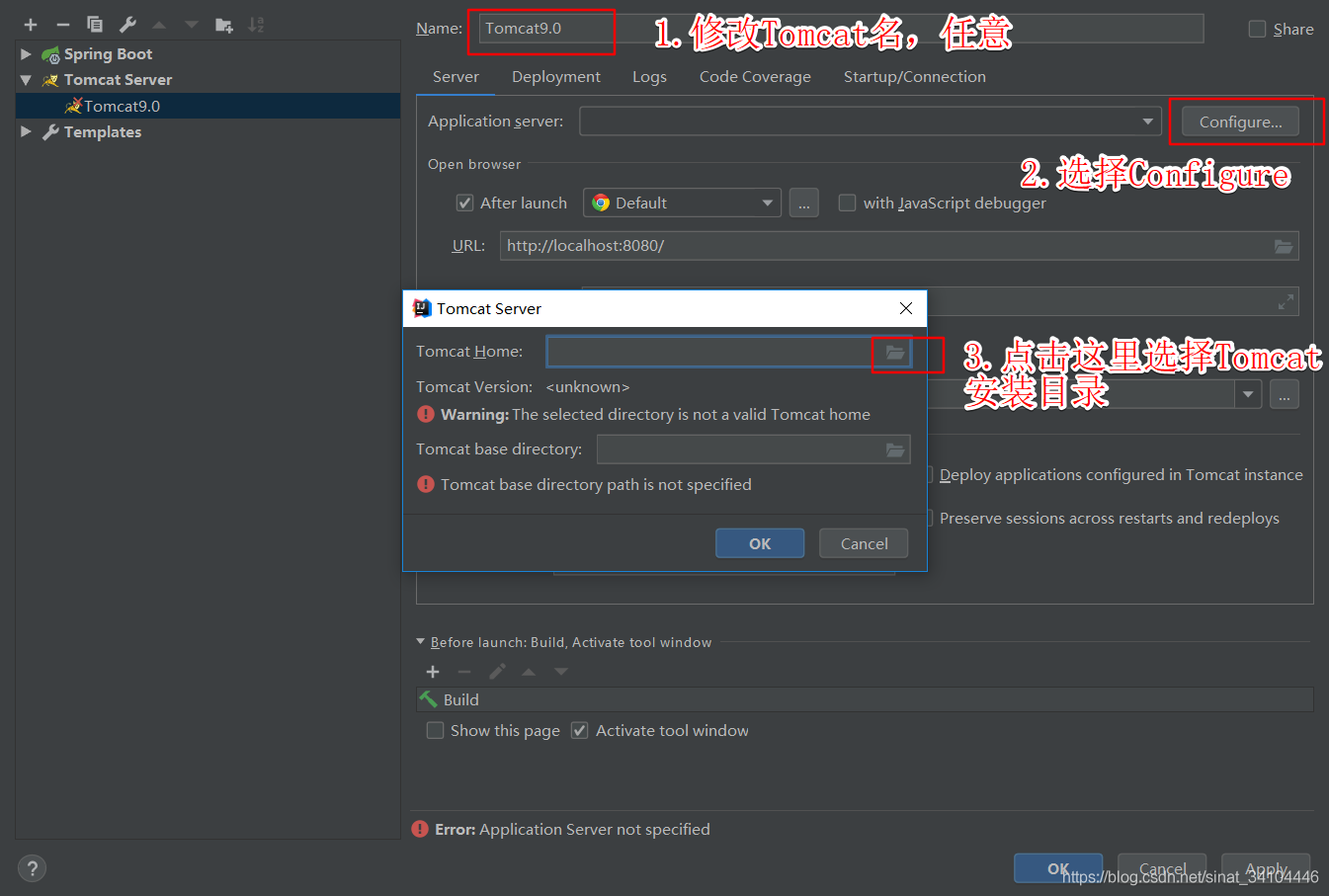
6.选择Tomcat在磁盘中的安装位置
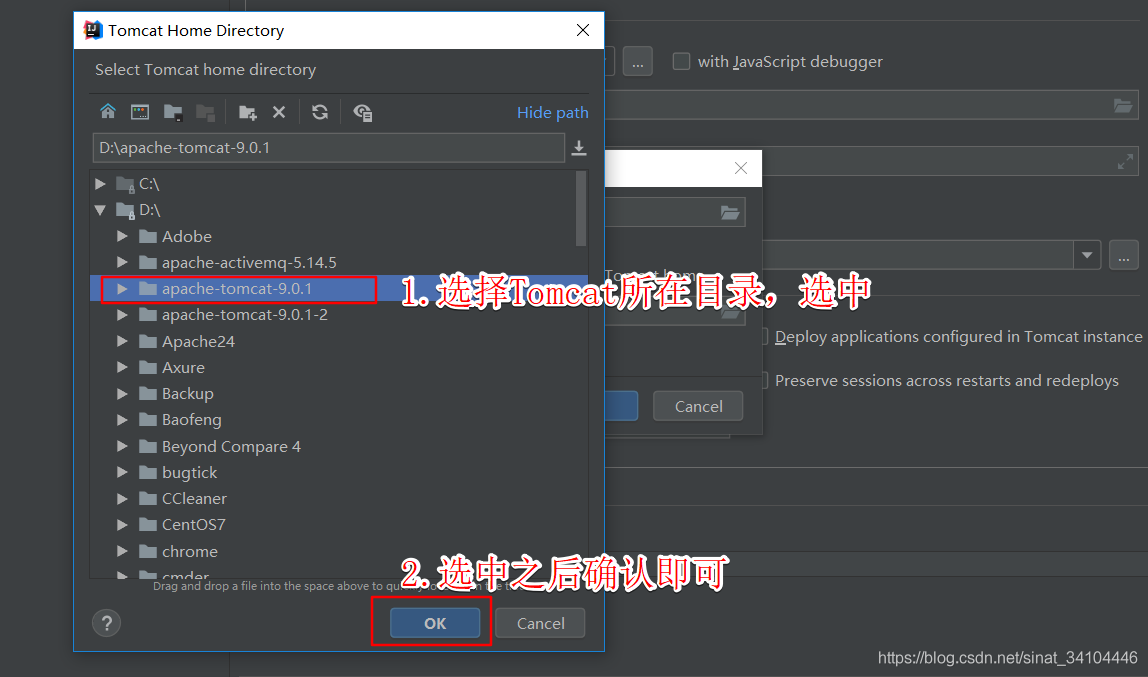
7.确认之后会自动识别出Tomcat服务器
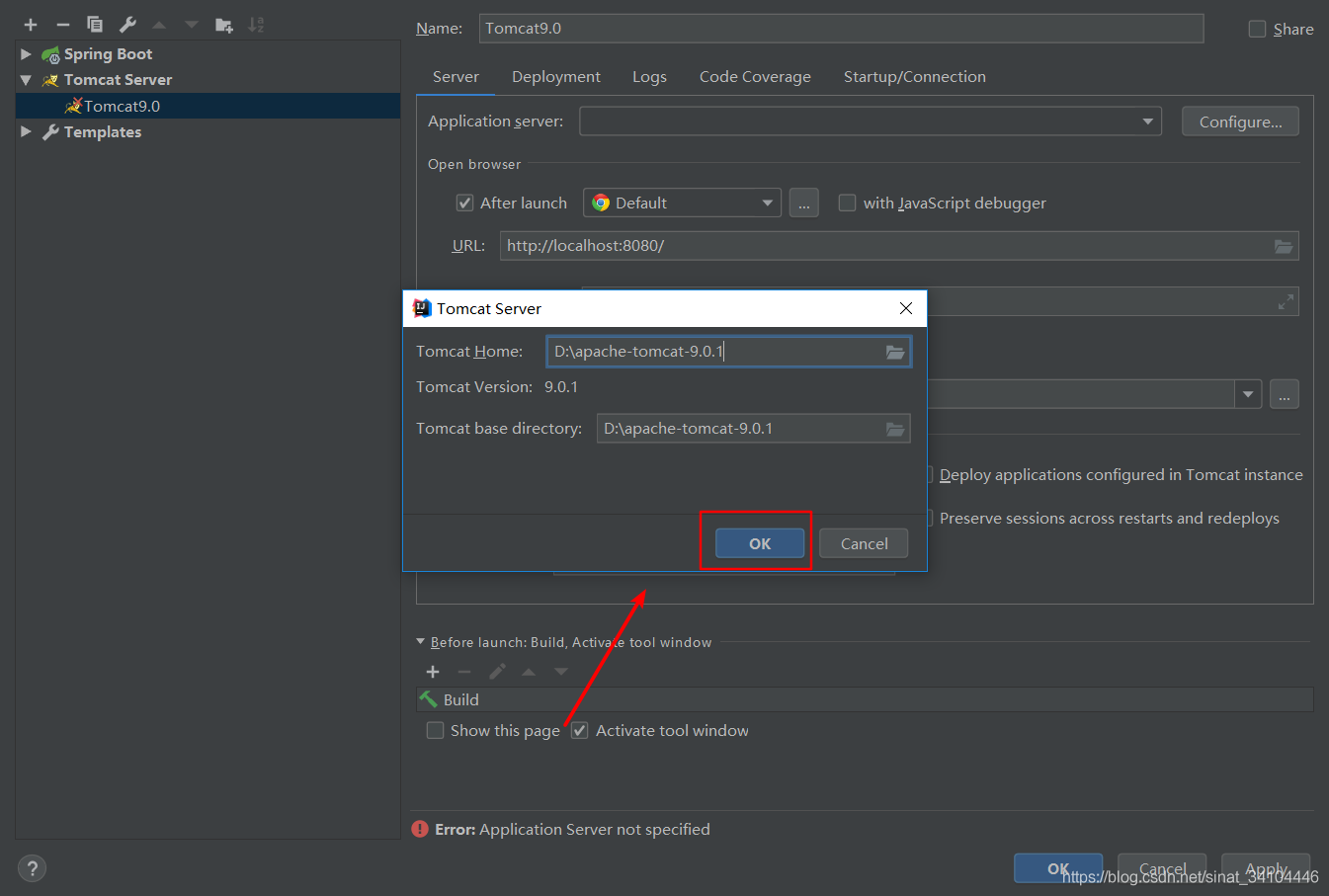
8.确定之后会自动识别出访问路径和端口
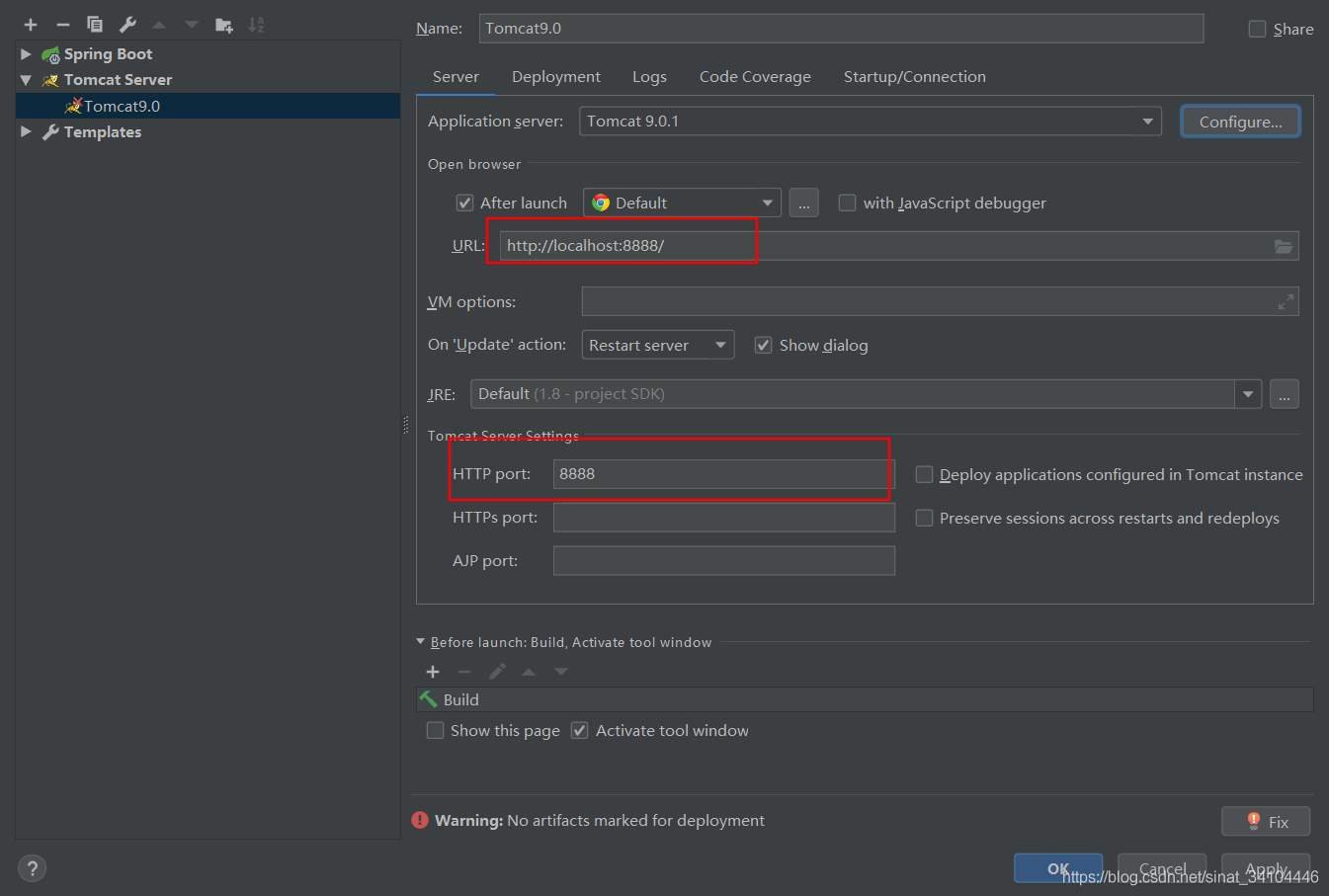
9.选择部署选项,然后点击右边的 + ,弹出的项目中选择Artfact
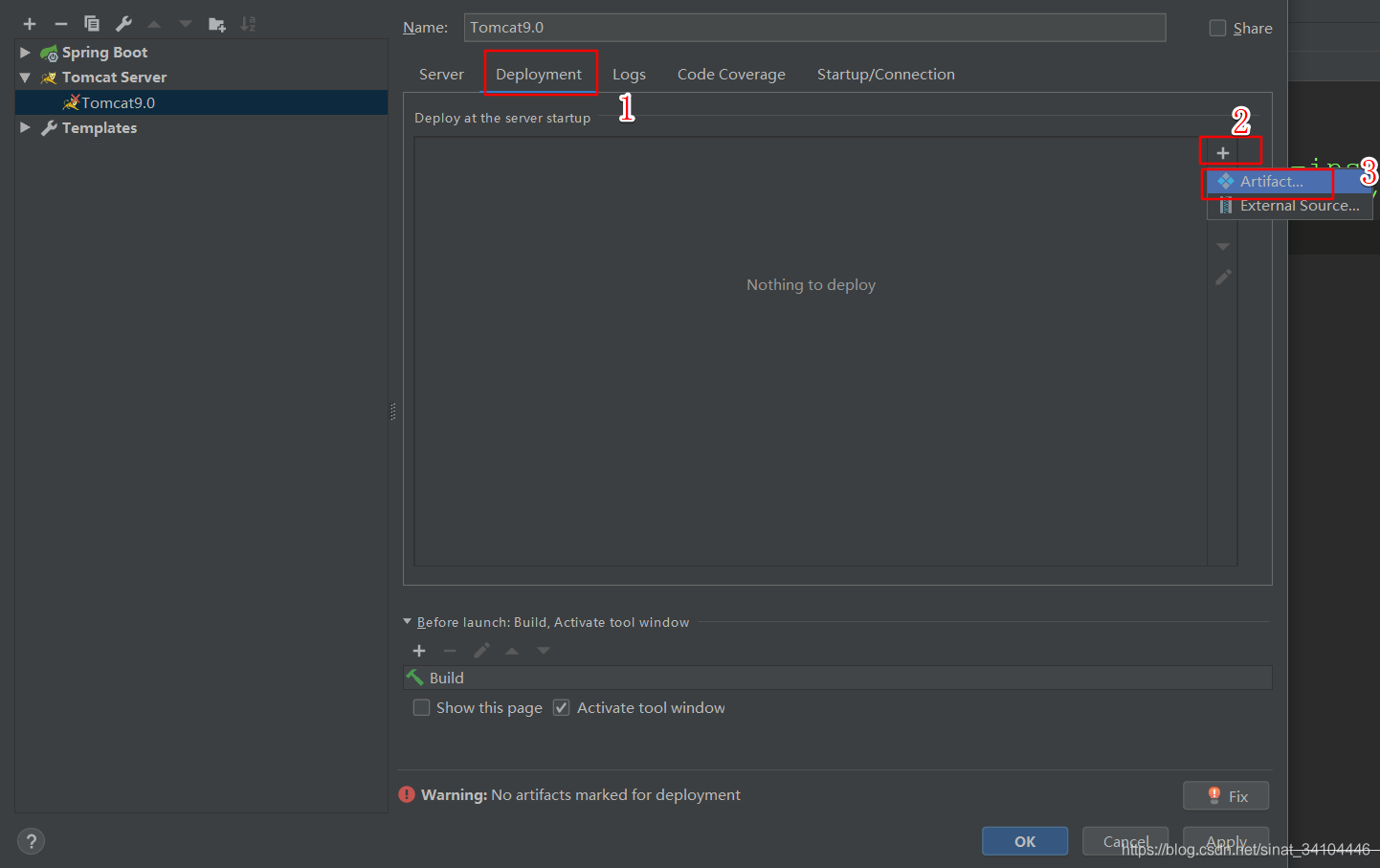
10.在弹出的项目中选择第二个,也就是带有:war exploded 这一项,然后确认
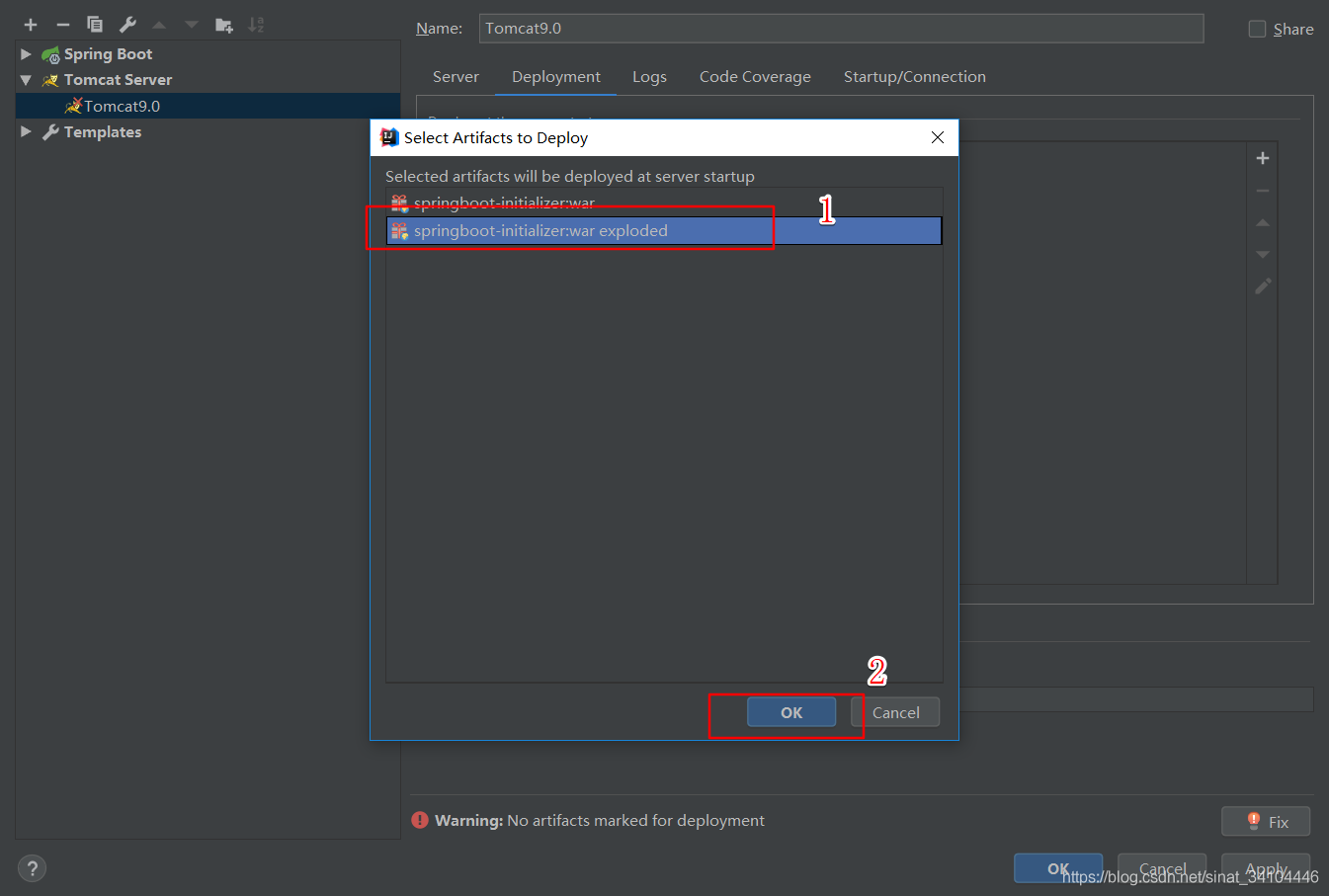
11.设置访问路径
/:只有斜杠就是没有项目名
/springboot:代表项目名为springboot
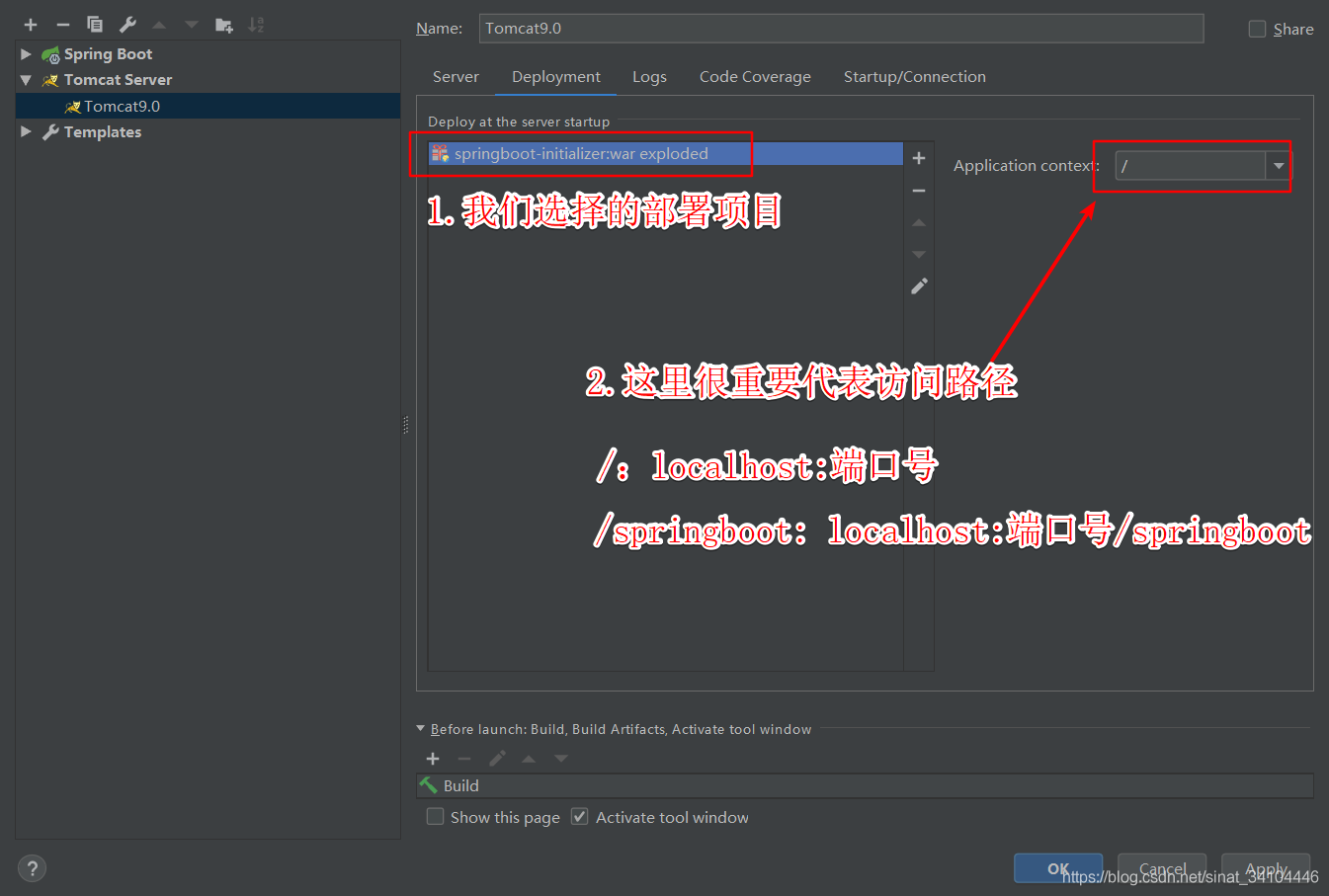
12.回到Server,将2处的两个都改为Update classes and resource,表示更改内容后只需要重新点击刷新即可发布,不需要重启服务器,然后确定
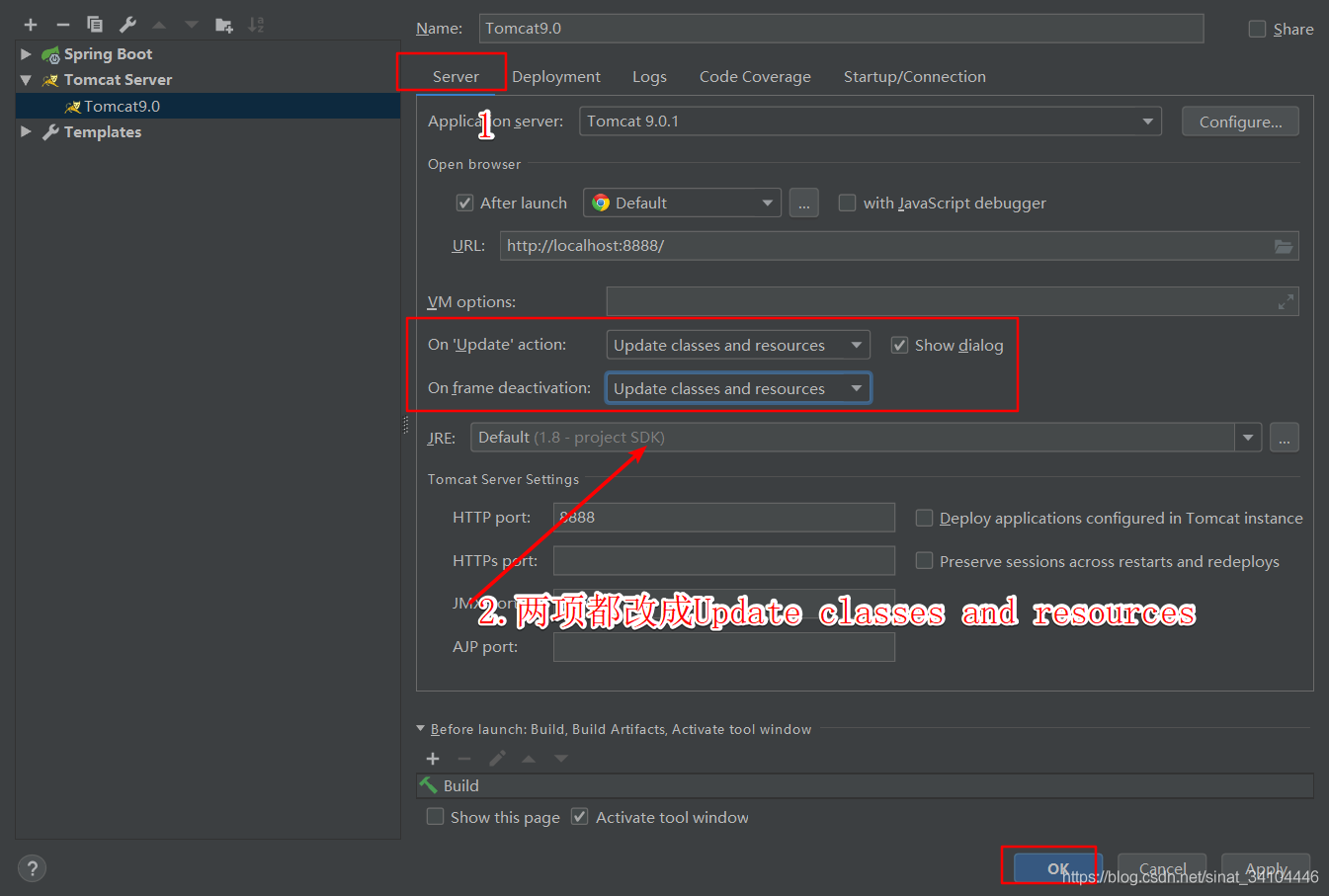
13.确定之后会返回主页,自动弹起服务器部署框,选择运行按钮即可运行服务器
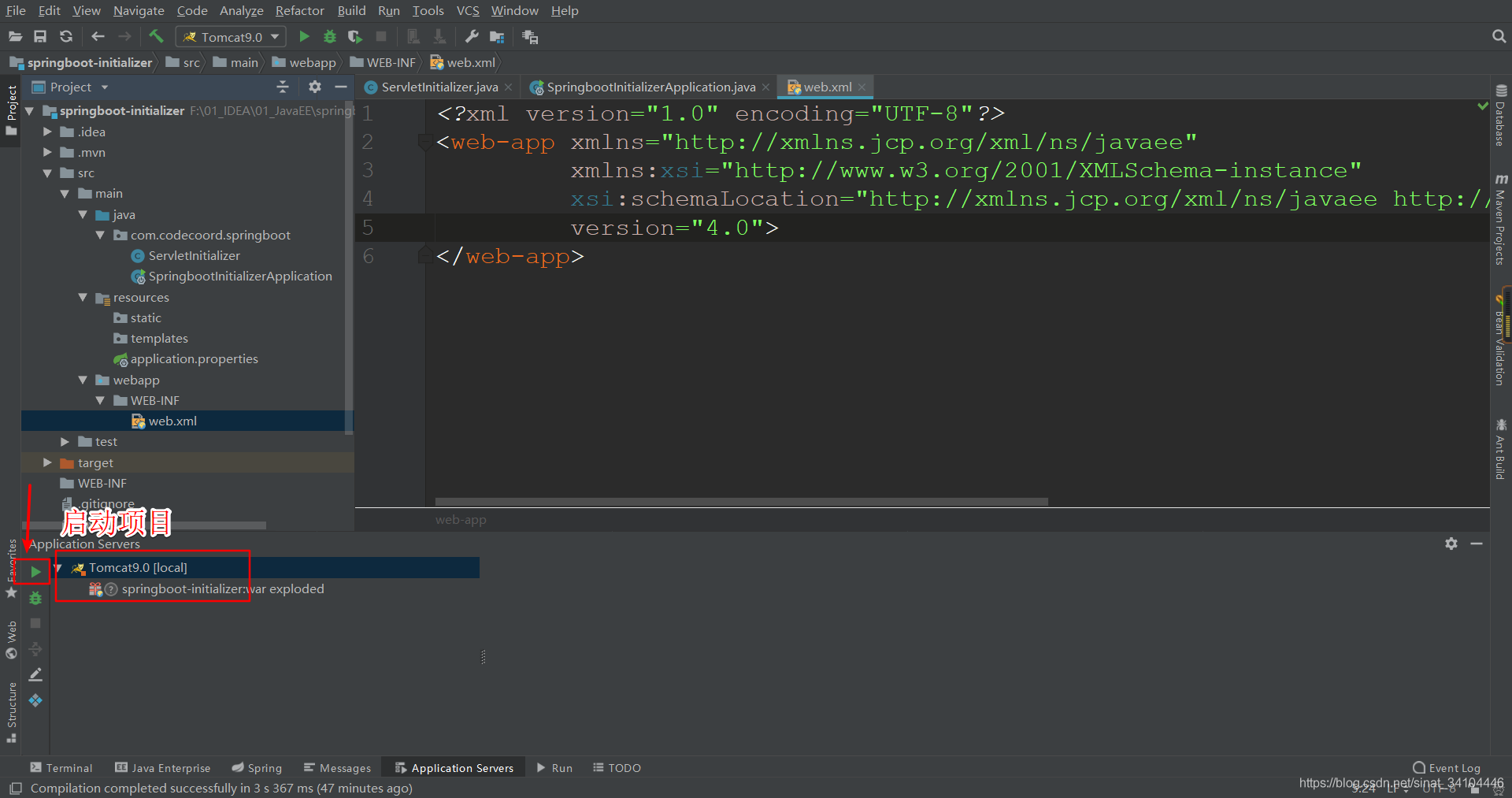
14.启动成功之后自动打开浏览器,因为没有配置请求,所以出现错误页面,出现这个页面代表成功,接下来的操作就是开发web项目

看完上述内容,你们掌握使用IDEA 如何发布web项目与配置Tomcat服务器的方法了吗?如果还想学到更多技能或想了解更多相关内容,欢迎关注亿速云行业资讯频道,感谢各位的阅读!
免责声明:本站发布的内容(图片、视频和文字)以原创、转载和分享为主,文章观点不代表本网站立场,如果涉及侵权请联系站长邮箱:is@yisu.com进行举报,并提供相关证据,一经查实,将立刻删除涉嫌侵权内容。